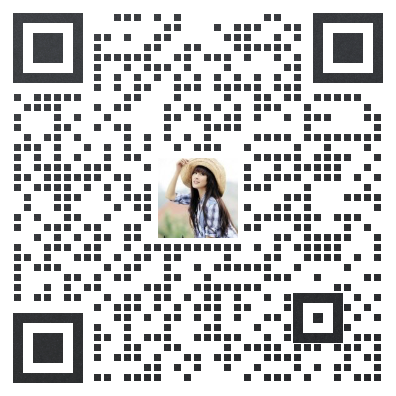天猫店铺上传宝贝提示发布“是否为商品同款”怎么解决?
已有 582197 次阅读 2022-11-14 20:36 近几日,有一位做鞋类的天猫店铺向我们反馈了一个问题,下面大淘营将反馈的问题列示如下,希望能给各位店主一些帮助:
问题一:
{"models":{"globalMessage":{"type":"error"},"formError":{"itemProp":{"itemMessage":{"p-129498239":{"message":[{"type":"error","code":"CHK_BASIC_REQUIRED","msg":"是否商场同款为必填项,不能为空"}]}}}}}}
问题分析:
根据错误提示,可以断定这是因为复制的宝贝缺少了“是否商场同款”这一属性,而这类宝贝要发布到天猫店铺,必须要有“是否商场同款”这一必填属性。
为什么原宝贝可以不填这一属性呢?见下图,下图是在淘宝卖家中心手工发布这类宝贝的截图,从截图中可以看出,这类宝贝要发布到淘宝店铺,是没有“是否商场同款”这一属性可以填的,所以这就是为什么原宝贝没有填写这一属性的原因;
如何去查询宝贝类目?查询宝贝类目的方法移步这篇文章:如何查询淘宝天猫宝贝的类目?
再看下图,下图是在天猫卖家中心手工发布这类的截图,从截图中可以看出,这类宝贝要发布到天猫店铺,“是否商场同款”是必填项,不填则上传不成功;
解决方案:
要解决这类问题,有两种解决方案:
方案一、添加“是否商场同款”这一属性,选否
重新去复制一次失败的宝贝,然后在大淘营淘宝店铺宝贝复制专家下载配置的第二步,勾上“添加属性”的功能,输入“+是否商场同款:否”,按照这个设置重新去复制一次这批宝贝就可以了。
方案二、添加“是否商场同款”这一属性,选是
是否商场同款选是的话,还需要填写另一项必填属性,该属性为“销售渠道类型”,下面我们重新去复制一次失败的宝贝,然后在大淘营淘宝店铺宝贝复制专家下载配置的第二步,勾上“添加属性”的功能,输入“+是否商场同款:是”和“+销售渠道类型:商场同款(线上线下都销售)”,一行一个,按照这个设置重新去复制一次这批宝贝就可以了。
附上一张正确设置后,复制宝贝成功上传到天猫店铺的截图:
本文原创于大淘营,大淘营(www.daxiangce.com)是一家专为店主服务的服务商,二OO八年成立以来专注于“以下图片您使用了他人(或非本账号)的图片”问题的处理、宝贝复制等业务,转载请注明出处。